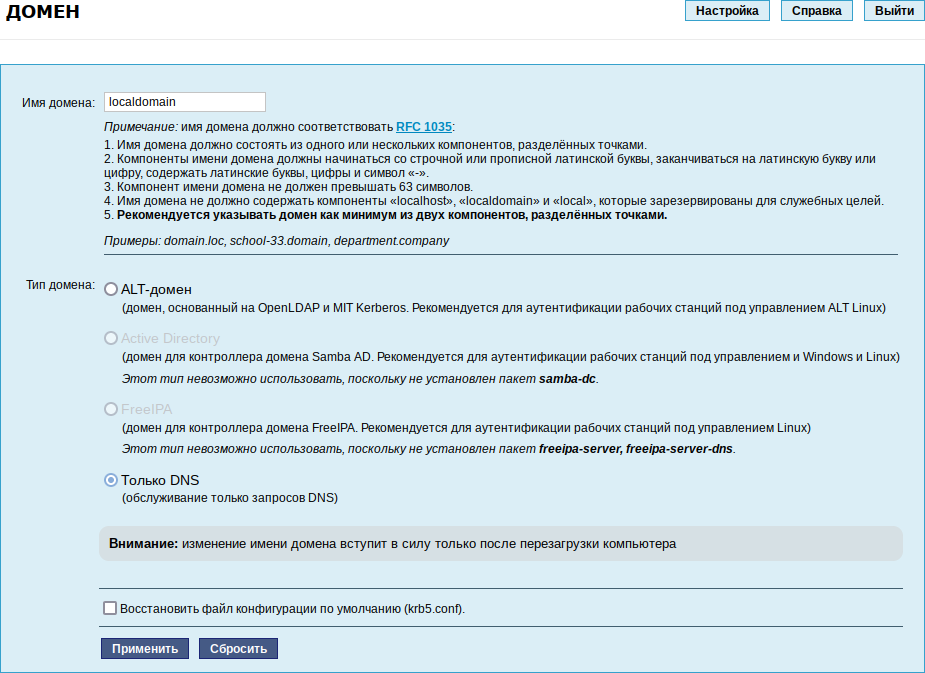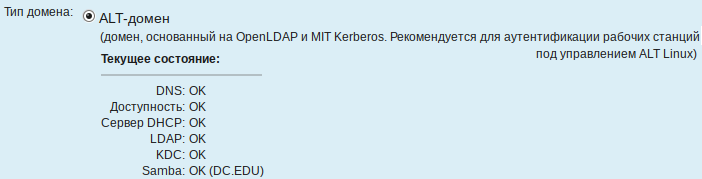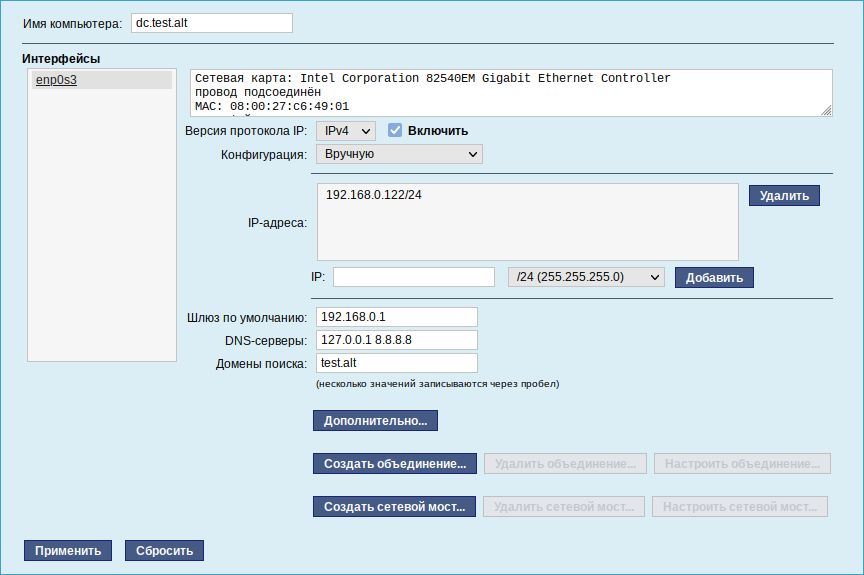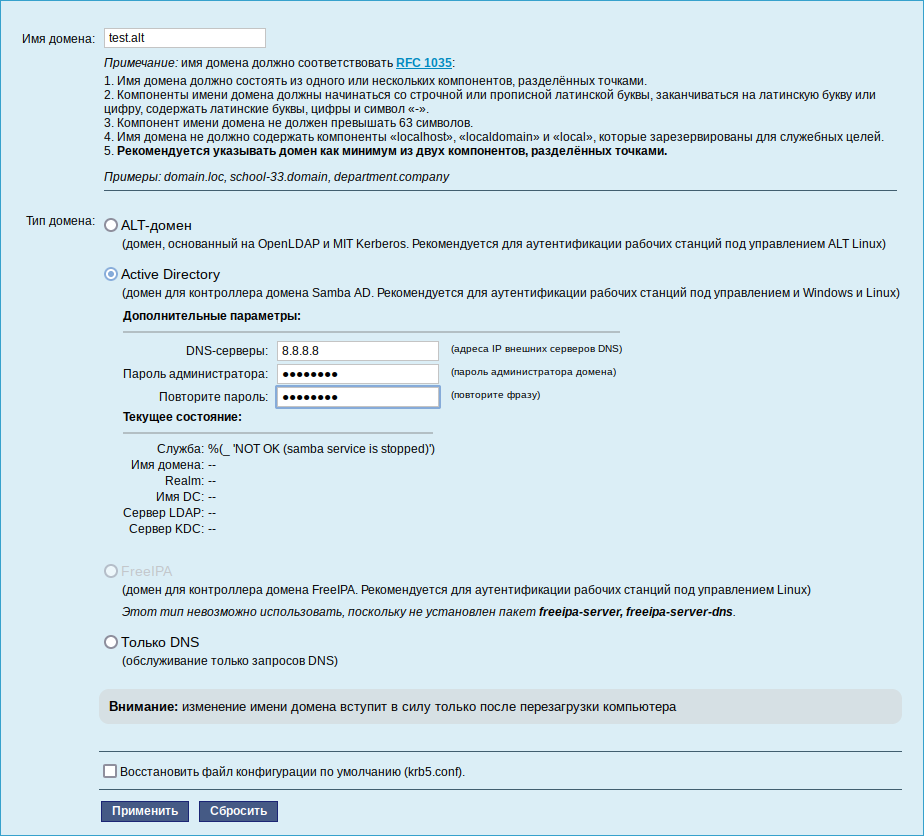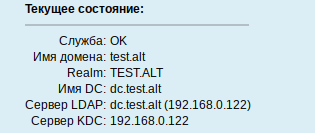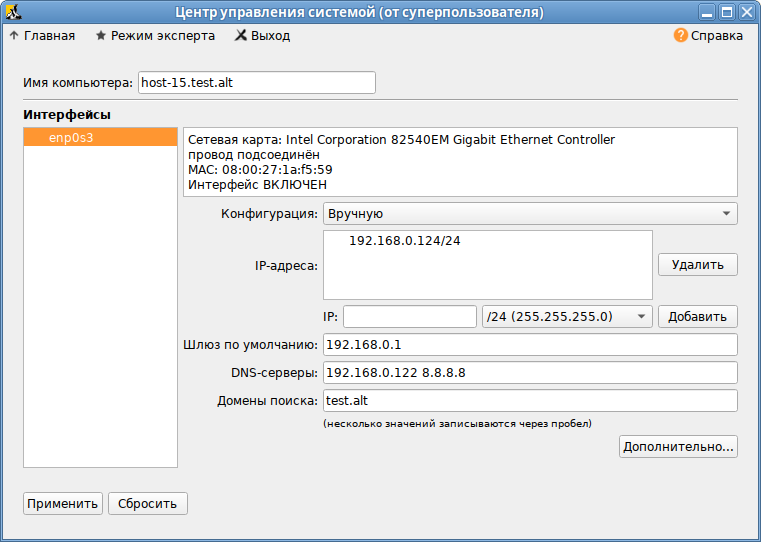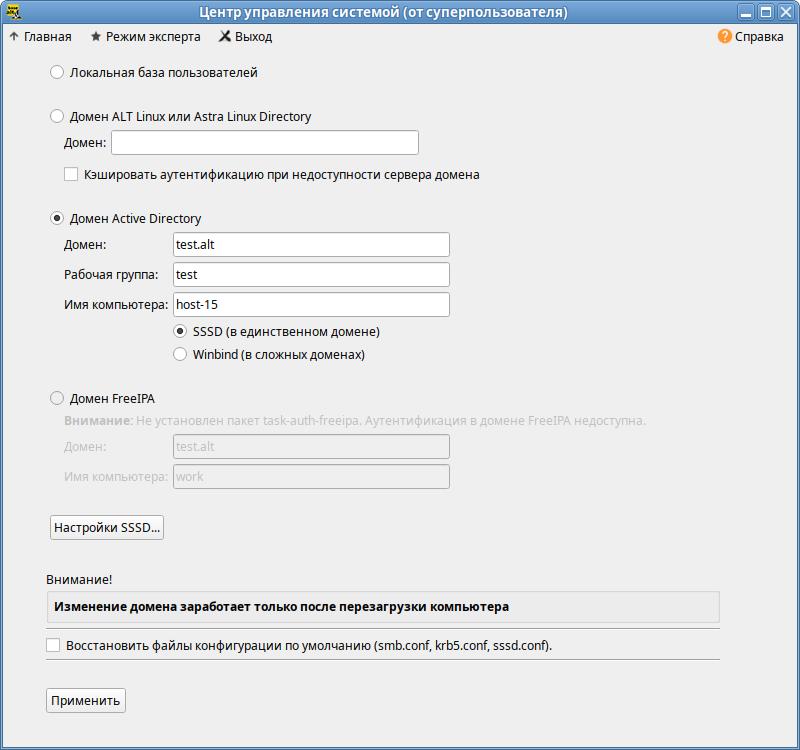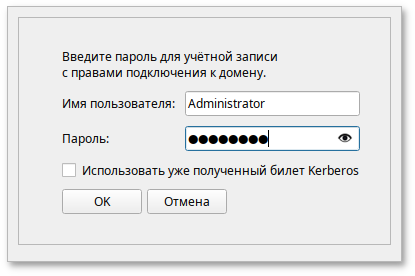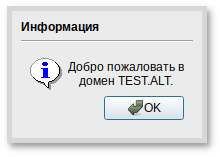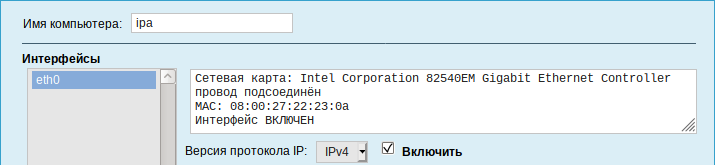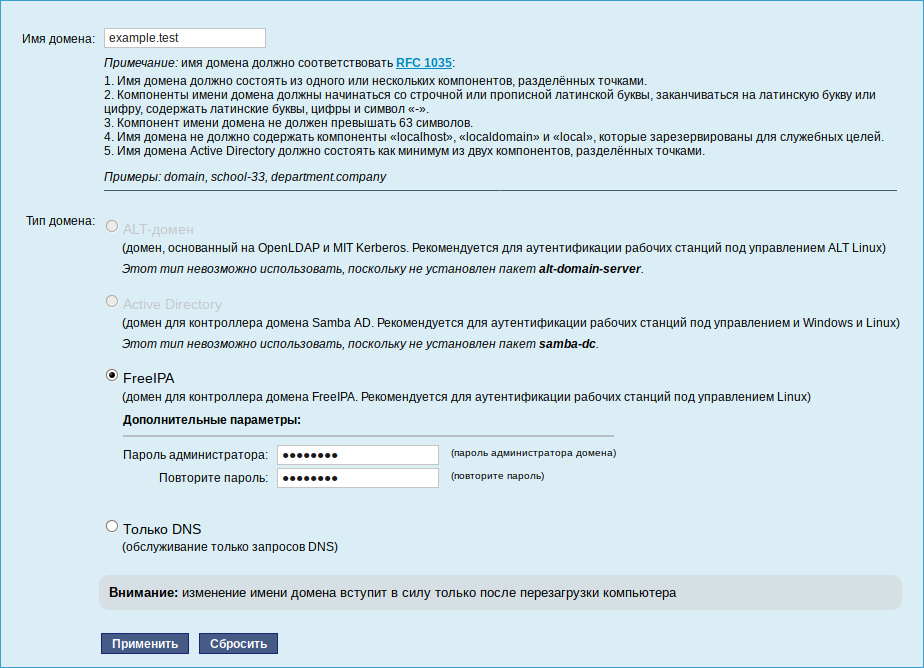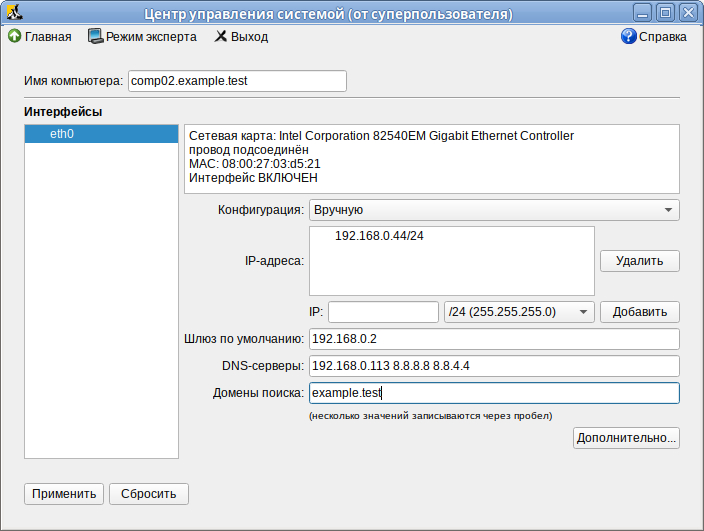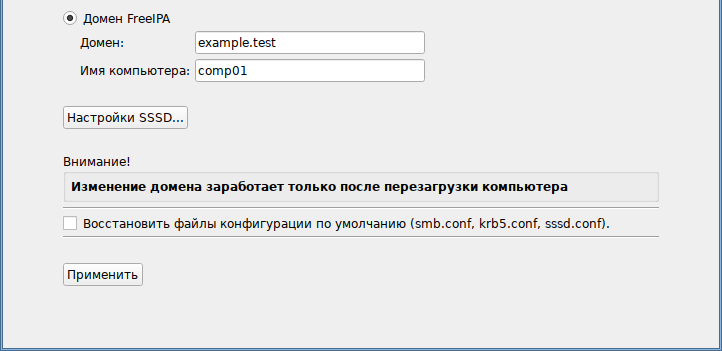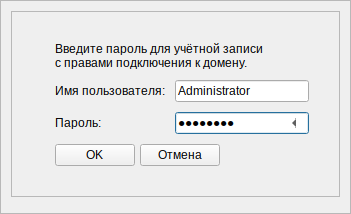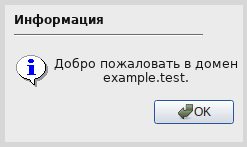Alterator-net-domain
Название пакета
alterator-net-domain
Назначение
Модуль Домен предназначен для развертывания доменной структуры.
Поддерживает следующие виды доменов:
- ALT-домен — домен, основанный на OpenLDAP и MIT Kerberos.
- Active Directory — домен для контроллера домена Samba AD. Рекомендуется для аутентификации рабочих станций под управлением и Windows и Linux.
- FreeIPA — домен для контроллера домена FreeIPA. Рекомендуется для аутентификации рабочих станций под управлением Linux.
- DNS — обслуживание только запросов DNS указанного домена сервисом BIND.
Запуск
Модуль alterator-net-domain доступен в веб-интерфейсе по адресу https://ip-address:8080 (раздел Система → Домен):
Использование модуля
Имя домена должно соответствовать RFC 1035 и удовлетворять следующим правилам:
- Имя домена должно состоять из одного или нескольких компонентов, разделённых точками.
- Компоненты имени домена должны начинаться со строчной или прописной латинской буквы, заканчиваться на латинскую букву или цифру, содержать латинские буквы, цифры и символ «-».
- Компонент имени домена не должен превышать 63 символов.
- Имя домена не должно содержать компоненты «localhost», «localdomain» и «local», которые зарезервированы для служебных целей.
Примеры: domain, school-33, department.company
ALT-домен
В этой группе настраивается домен LDAP/Kerberos, который позволяет:
- вести централизованную базу пользователей и групп;
- аутентифицировать пользователей и предоставлять им доступ к сетевым службам без повторного ввода пароля;
- использовать единую базу пользователей для файлового сервера, прокси-сервера, веб-приложений (например, MediaWiki);
- автоматически подключать файловых ресурсов с серверов, анонсированных по Zeroconf;
- использовать тонкие клиенты, загружаемые по сети и использующие сетевые домашние каталоги;
- аутентифицировать пользователей как на ALT Linux, так и на Microsoft Windows.
Основная документация по настройке и использованию домена: http://www.altlinux.org/Домен
Создание домена
Создание домена производится путём ввода имени домена, отметки пункта «ALT-домен» и нажатии кнопки «Применить».
После успешного создания домена необходимо перезагрузить компьютер.
Управлять учётными записями пользователей, централизованно хранящимися в LDAP, можно в модуле Пользователи, настраивать группы в модуле Группы.
Настройка рабочих станций
Настройка рабочих станций для использования централизованной аутентификации производится в центре управления системы в разделе Аутентификация:
При установке по сети с настроенного сервера домена, централизованная аутентификация настраивается автоматически.
Active Directory
Подробное описание технологии https://www.altlinux.org/AD
Инициализация домена
При инициализации домена в веб-интерфейсе ЦУС следует выполнить следующие действия:
- В модуле Ethernet-интерфейсы указать желаемое имя компьютера и DNS 127.0.0.1:
- В модуле Домен указать имя домена, выбрать пункт «Active Directory», задать пароль администратора домена и нажать кнопку «Применить»:
- После успешного создания домена, будет выведена информация о домене:
- Перегрузить сервер.
Настройка рабочих станций
Предварительно в модуле Ethernet-интерфейсы необходимо выполнить настройку сети: задать имя компьютера, указать в поле «DNS-серверы» DNS-сервер домена и в поле «Домены поиска» — домен для поиска:
Ввод в домен можно осуществить в разделе Аутентификация:
- Выбрать пункт «Домен Active Directory», заполнить поля и нажать кнопку «Применить»:
- В открывшемся окне необходимо ввести имя пользователя, имеющего право вводить машины в домен, и его пароль и нажать кнопку «ОК»:
- При успешном подключении к домену, отобразится соответствующая информация:
- Перезагрузить рабочую станцию.
FreeIPA
Подробное описание технологии https://www.altlinux.org/FreeIPA
Инициализация домена
При инициализации домена в веб-интерфейсе ЦУС следует выполнить следующие действия:
- В модуле Ethernet-интерфейсы указать желаемое имя компьютера:
- В модуле Домен указать имя домена, выбрать пункт «FreeIPA», задать пароль администратора домена и нажать кнопку «Применить»:
- Дождаться создания домена.
- Перегрузить сервер.
Веб-интерфейс будет доступен по адресу https://ipa.example.test/ipa/ui/.
Настройка рабочих станций
Клиентские компьютеры должны быть настроены на использование DNS-сервера, который был сконфигурирован на сервере FreeIPA во время его установки. В сетевых настройках необходимо указать использовать сервер FreeIPA для разрешения имен. Эти настройки можно выполнить в модуле Ethernet-интерфейсы: задать имя компьютера, указать в поле «DNS-серверы» IP-адрес FreeIPA сервера и в поле «Домены поиска» — домен для поиска
Ввод в домен можно осуществить в разделе Аутентификация:
- Выбрать пункт «Домен FreeIPA», заполнить поля и нажать кнопку «Применить»:
- В открывшемся окне необходимо ввести имя пользователя, имеющего право вводить машины в домен, и его пароль и нажать кнопку «ОК»:
- При успешном подключении к домену, отобразится соответствующая информация:
- Перезагрузить рабочую станцию.
Только DNS
Если отмечен пункт «Только DNS» сервер будет обслуживать только запросы DNS.